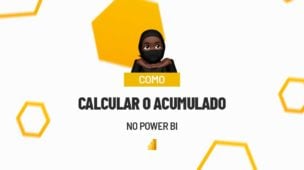Quando se trabalha com o pacote office, é possível integrar todas a ferramentas disponíveis uma com as outras. Uma dessas possibilidades é integrar o Power BI com outras ferramentas do Microsoft 365. Isso permite melhorar a colaboração entre os envolvidos no mesmo projeto e utilizar as informações obtidas em fontes diferentes.
Pensando nessa importância, vamos te ensinar a integrar o Power BI com outras ferramentas do Microsoft 365.
Integrando o Power BI com PowerPoint
Primeiramente, imagine que você possui um relatório de vendas no Power BI, conforme o exemplo abaixo:
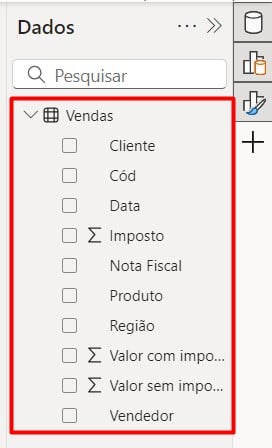
Além disso, é possível observar que ele já está publicado no seu workspace no Power BI Service (https://app.powerbi.com/) para apresentação aos gestores.
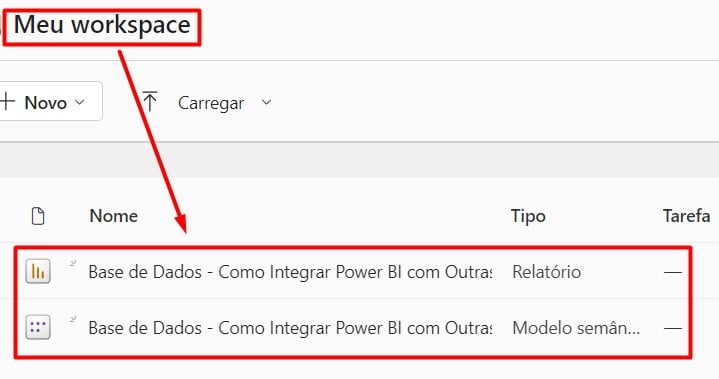
Lembrando que, caso tenha dificuldades de publicar relatórios no Power BI Service, abaixo deixo um vídeo do Ninja ensinando com detalhes a utilizar essa ferramenta:
Contudo, você irá preparar uma apresentação no PowerPoint e adicionar o relatório realizado no Power BI para mostrar os resultados obtidos durante o projeto.
Como podemos fazer essa integração de ferramentas do Office?
Abra o dashboard no Power BI Service, em seguida, vá até a guia de Exportar e clique na opção de PowerPoint:
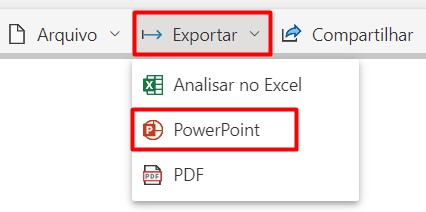
Sendo assim, ao abrir uma janela de configuração, selecione a opção de Abrir no PowerPoint:
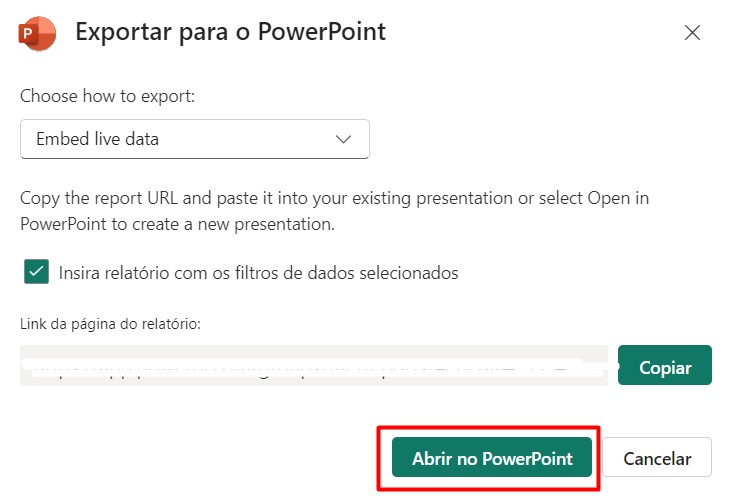
Posteriormente, o Power BI irá abrir um PowerPoint com o dashboard disponível em uma aba de apresentação:
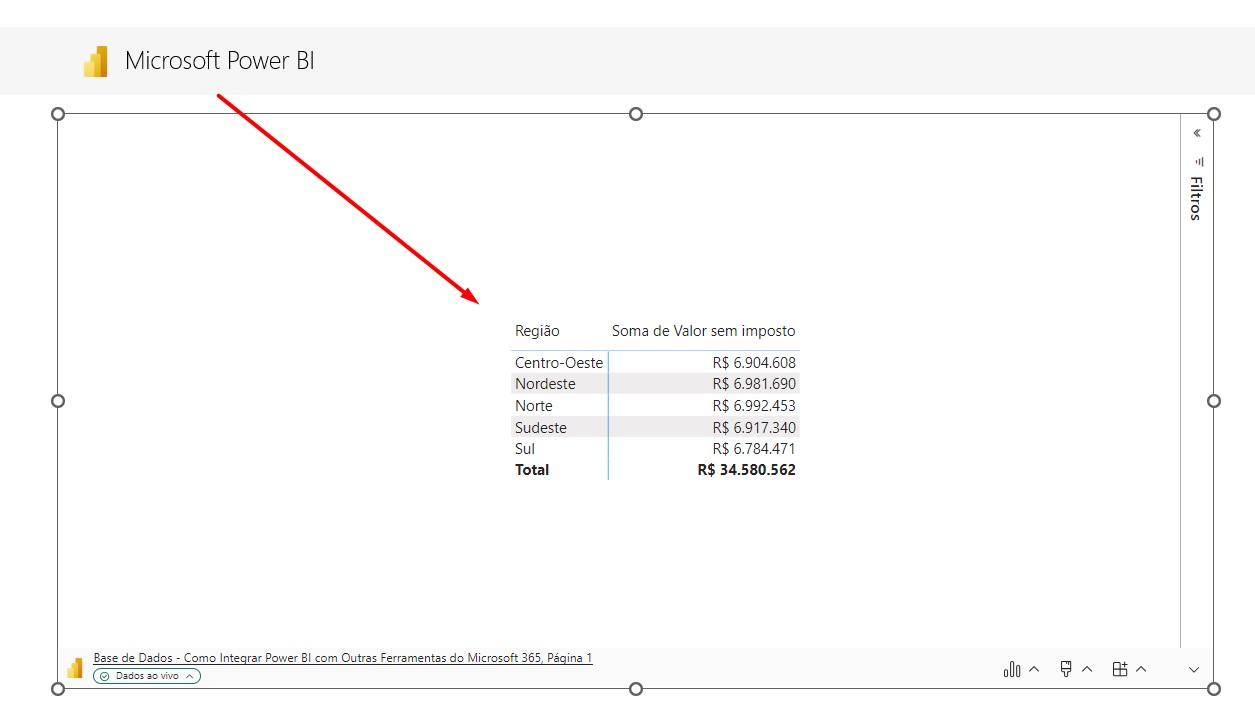
Lembre-se de sempre estar logado em sua conta Office nas ferramentas citadas, isso irá ajudar no momento das integrações.
Integrando o Power BI com o Teams
Agora, você precisa compartilhar o dashboard disponível no Power BI Service para um colaborador no Teams, outra ferramenta da Microsoft, como podemos prosseguir?
No caso, com a tela do relatório aberta no Power BI Service, selecione a opção de Chat no Teams:

Em seguida, ao abrir uma janela, o Power BI lhe dará a opção de enviar o dashboard para alguma pessoa, grupo ou canal dentro do Teams.
Sendo assim, depois de digitar a pessoa interessada, clique em Compartilhar:
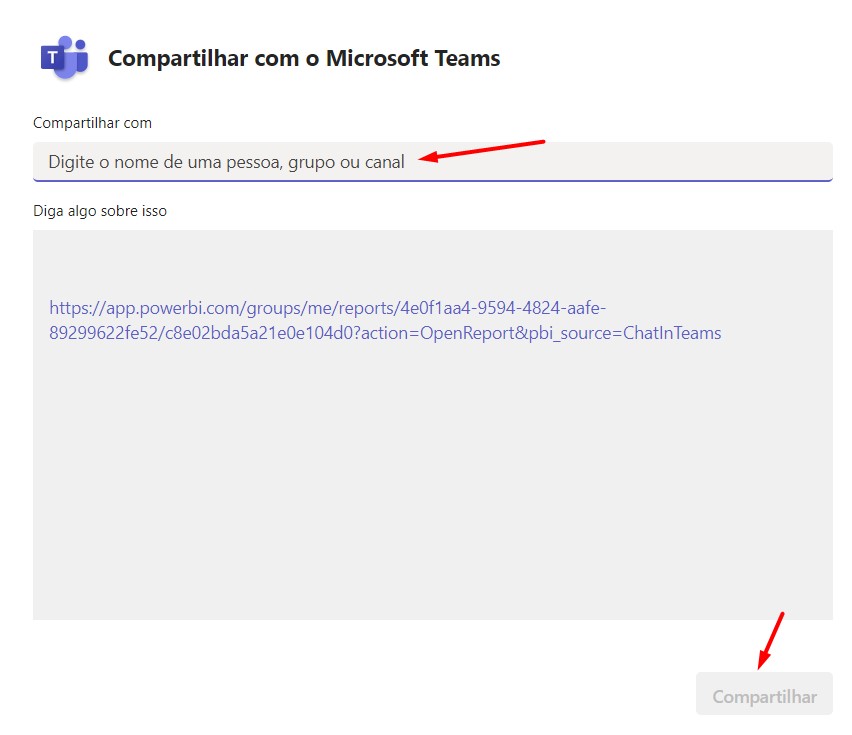
Portanto, é possível verificar que essas integrações facilitam bastante para que outros tenham acesso a dados importantes dentro da empresa, além de você conseguir ter um controle e registro para quem compartilhou as informações.
Curso de Power BI Completo:
Este é o curso que vai te transformar em NINJA no Microsoft Power BI. Curso do ZERO ao Avançado em videoaulas passo a passo. Carga horária +20 horas (e crescendo com aulas novas).
Por fim, deixe seu comentário sobre o que achou de usar este recurso e você também pode enviar a sua sugestão para os próximos posts. Até breve!


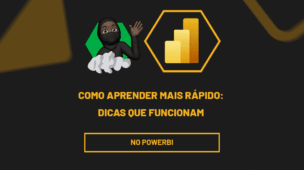
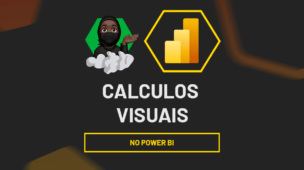

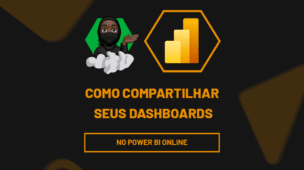
![IMPORTAR-PLANILHAS-GOOGLE-PARA-O-POWER-BI-[MACETE-SENSACIONAL] Importar Planilhas Google para o Power BI [Macete Sensacional]](https://ninjadoexcel.com.br/wp-content/uploads/2023/11/IMPORTAR-PLANILHAS-GOOGLE-PARA-O-POWER-BI-MACETE-SENSACIONAL-304x170.jpg)